ps图片调色在哪里打开
在Adobe Photoshop中打开图片以进行调色,可以按照以下步骤操作:
1. 打开Adobe Photoshop软件:首先,打开安装在计算机上的Adobe Photoshop软件。如果尚未安装,请前往Adobe官方网站下载并安装软件。
2. 导入图片:在Adobe Photoshop软件中,你可以通过多种方式导入图片。你可以点击菜单栏的"文件(File)",然后选择"打开(Open)",在文件浏览器中选择要打开的图片文件并点击"打开"按钮。另一种方式是直接拖拽图片文件到Adobe Photoshop的工作区中。
3. 调色工具:一旦图片被成功导入到Adobe Photoshop中,你可以使用各种调色工具来进行调色。最常用的调色工具是调整图层(Adjustment Layers)和图像调整(Image Adjustments)。你可以在菜单栏中选择"图像(Image)"或"调整(Adjustments)",然后选择相应的调色工具,如色阶(Curves)、色相/饱和度(Hue/Saturation)、亮度/对比度(Brightness/Contrast)等。
4. 调整参数:打开调色工具后,会弹出相应的调整面板或对话框,你可以通过滑块、输入框等方式调整参数。根据你的需求,尝试不同的参数调整来达到期望的色彩效果。
5. 预览和保存:在进行调色的过程中,你可以随时点击"应用(Apply)"或"确定(OK)"来预览效果。如果不满意,可以继续进行调整。完成调色后,你可以点击菜单栏的"文件(File)",然后选择"保存(Save)"或"另存为(Save As)"来保存你的调色结果。
请注意,以上步骤仅提供了一个基本的操作流程,具体步骤和调色工具的使用可能会因个人需求和版本差异而有所不同。你可以根据自己的具体情况和需求在Adobe Photoshop中探索和尝试不同的调色工具和技术。

相关推荐HOT
更多>>
ui设计可以自学吗
是的,UI设计可以通过自学学习。许多成功的UI设计师都是通过自学和实践发展起来的。下面是一些步骤和资源,可以帮助你开始自学UI设计:1.研究和...详情>>
2023-06-14 11:16:11
生活中的交互设计产品有哪些
生活中有很多应用了交互设计的产品。以下是一些常见的例子:1.智能手机和应用程序:智能手机和其上的应用程序是最常见的交互设计产品。通过触摸...详情>>
2023-06-14 11:12:23
ui设计和java哪一个更有前景
UI设计和Java开发是两个不同领域的技术,各自具有不同的前景和发展机会。以下是关于UI设计和Java开发前景的一些观点:UI设计前景:1.不断增长的...详情>>
2023-06-14 11:10:08UI培训问答更多>>
新平面设计是做什么?
新vi设计主要做什么?
新ps怎么给照片调色?
新ui设计需要用到哪些软件?
新平面设计师怎么样?
新ui设计主要做什么?
新ui设计难学吗?
UI面试题库 更多>>
你知道生活中的交互设计有哪些吗?
面试题:视觉和交互设计具体是什么?
你知道数字媒体艺术交互设计是什么吗?
推文交互设计怎么实现?
面试题:完整的交互设计流程是怎么样的?
面试题:网页设计和交互设计的区别是什么?
- 北京校区
- 大连校区
- 广州校区
- 成都校区
- 杭州校区
- 长沙校区
- 合肥校区
- 南京校区
- 上海校区
- 深圳校区
- 武汉校区
- 郑州校区
- 西安校区
- 青岛校区
- 重庆校区
- 太原校区
- 沈阳校区
- 南昌校区
- 哈尔滨校区





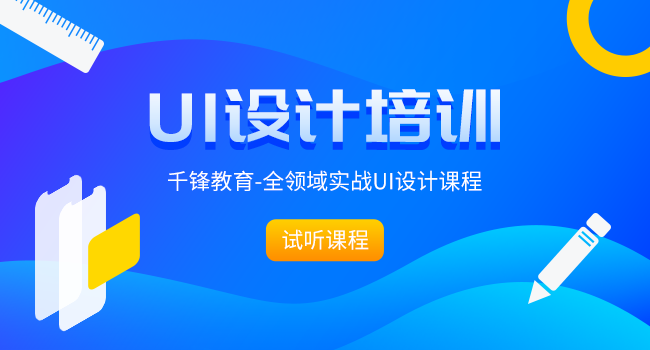



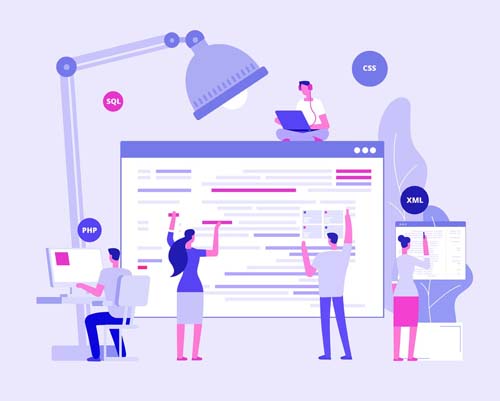




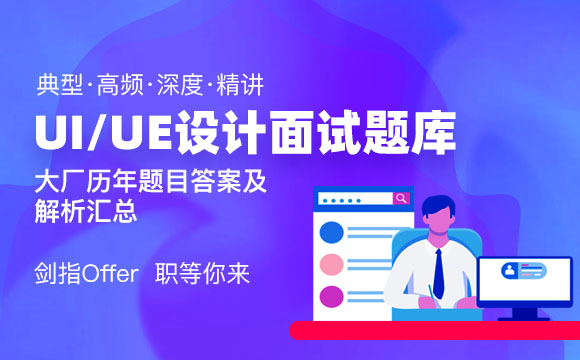
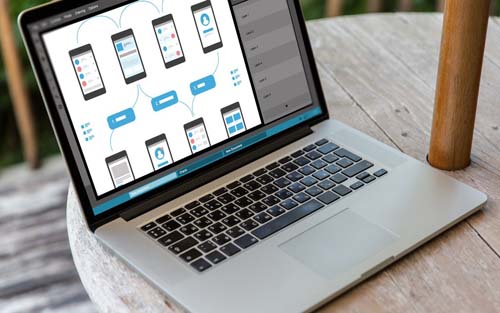

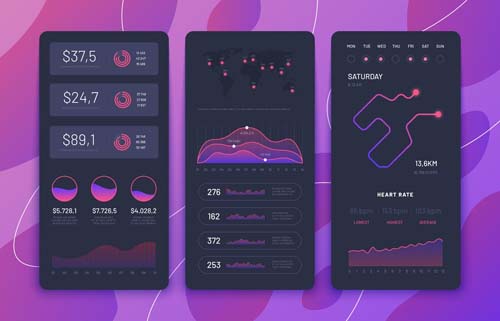
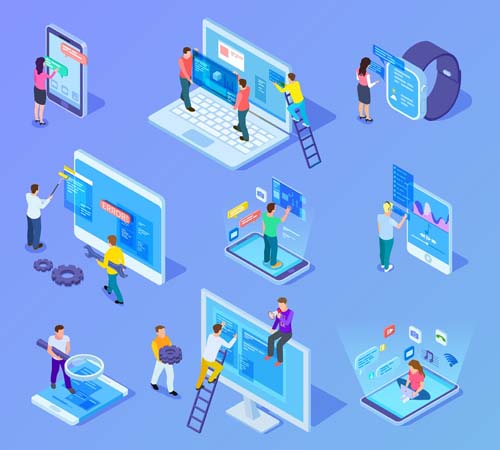

 京公网安备 11010802030320号
京公网安备 11010802030320号